Jak odzyskać usunięte elementy z programu Outlook

Wszyscy doświadczyliśmy spadku żołądka, który ma miejsce, gdy przypadkowo coś usuniesz. Właśnie dlatego jesteśmy wielkimi fanami tworzenia kopii zapasowych, niezależnie od tego, czy korzystasz z komputera PC, Maca, Androida czy iPhone'a. Możesz utworzyć kopię zapasową pliku .pst programu Outlook, tak jak każdego innego pliku - i powinieneś, nawet jeśli oznacza to przeniesienie go z domyślnej lokalizacji - ale to nie pomoże Ci odzyskać przypadkowo usuniętego e-maila.
Na szczęście istnieje możliwość odzyskania błędnie usuniętego elementu, jeśli używasz serwera Microsoft Exchange jako swojego serwera pocztowego. (Jeśli nie, i korzystasz z internetowego adresu pocztowego, takiego jak poczta Gmail lub Yahoo!, najlepszą opcją jest zalogowanie się do interfejsu internetowego poczty e-mail i wyszukiwanie tam).
Różnica między usuwaniem miękkim i trudnym
Kiedy "miękko usuniesz" wiadomość e-mail, wybierając ją i używając "Usuń" na klawiaturze lub klikając opcję "Usuń" w programie Outlook, wiadomość zostanie wysłana do folderu Elementy usunięte. Zwykle pozostanie w folderze Elementy usunięte, dopóki nie opróżnisz folderu (chociaż administratorzy Twojej firmy mogli to zmienić, aby automatycznie opróżniać folder Elementy usunięte automatycznie). Opróżnianie folderu Elementy usunięte jest znane jako "twarde usuwanie", ponieważ całkowicie usuwa wiadomość z programu Outlook na komputerze. Możesz także "usunąć" wiadomość z dowolnego folderu w Outlooku za pomocą klawiszy SHIFT + Delete na klawiaturze, która usuwa go bez wysyłania do folderu Elementy usunięte.
Jeśli wiadomość została usunięta przypadkowo, przejdź do folderu Elementy usunięte, znajdź wiadomość i przenieś ją z powrotem do folderu, z którego została usunięta. Jeśli wiadomość została usunięta z dysku twardego, musisz użyć narzędzia "Odzyskiwanie usuniętych elementów".
Jak odzyskać ciężko usunięte wiadomości
Gdy wiadomość e-mail jest "trudna do usunięcia", zostaje przeniesiona do ukrytego folderu "Odzyskiwanie elementów" w Exchange. Domyślnie okres przechowywania usuniętych wiadomości e-mail wynosi 14 dni. Oznacza to, że przez 14 dni po "usunięciu z dysku twardego" czegoś z Outlooka, zostanie on umieszczony w folderze "Odznaczalne elementy", zanim zostanie trwale usunięty (i całkowicie niemożliwy do odzyskania). Więc jeśli administrator poczty e-mail nie zmienił ustawień domyślnych, masz 14 dni na użycie narzędzia "Odzyskiwanie usuniętych elementów" programu Outlook, aby odzyskać przypadkowo usuniętą wiadomość e-mail.
Możesz uzyskać dostęp do tego narzędzia w jednym z trzech różnych miejsc:
Wybierz elementy usunięte i spójrz na górną część okienka folderów dla opcji "Odzyskaj elementy ostatnio usunięte z tego folderu".
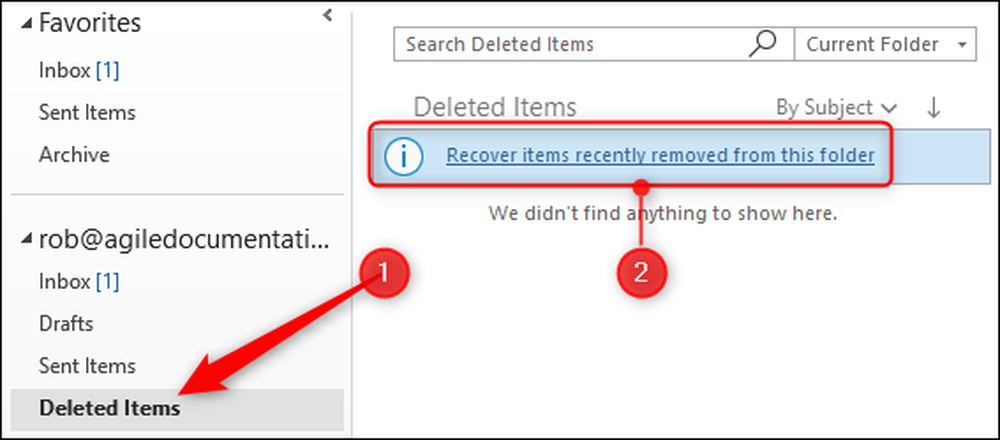
Przejdź do strony głównej> Odzyskaj usunięte elementy z serwera.
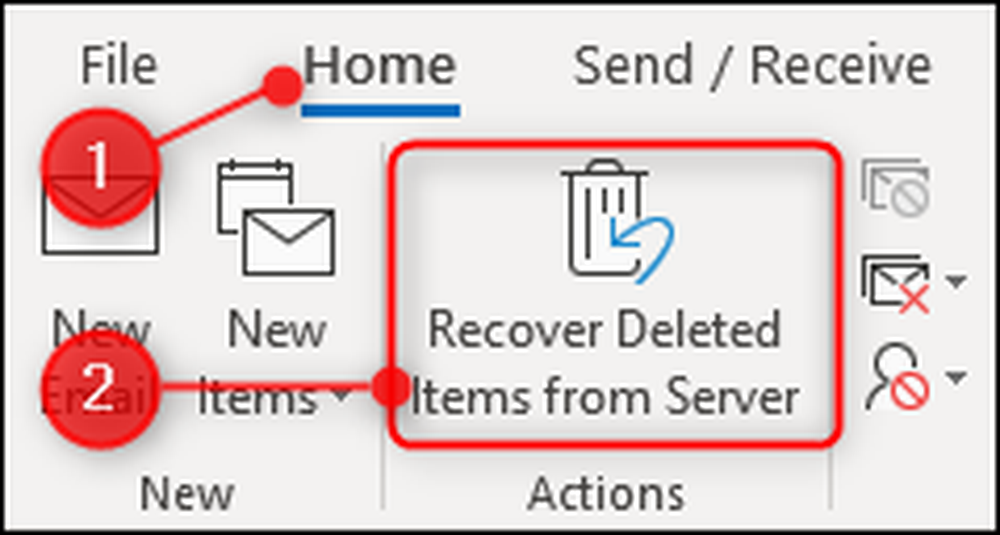
Przejdź do folderu> Odzyskaj usunięte elementy.
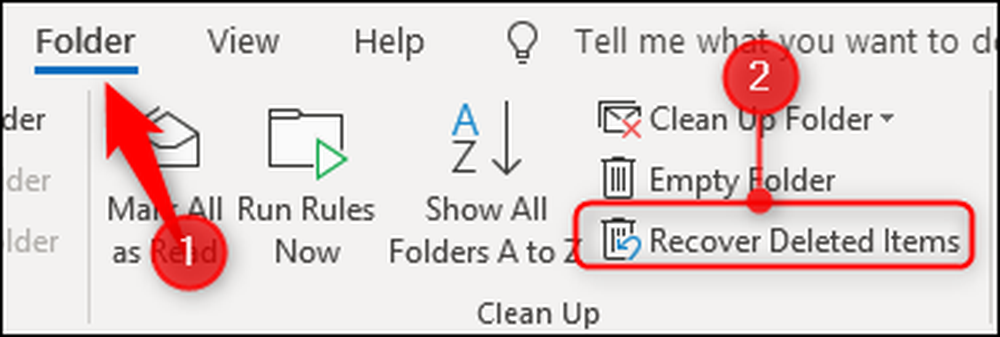
Wszystkie te opcje uruchamiają to samo narzędzie Odzyskiwanie usuniętych elementów, które wyświetla listę elementów w folderze Odzyskiwanie elementów.

Aby odzyskać usunięty element, zaznacz go, upewnij się, że "Przywróć wybrane elementy" jest włączony, a następnie kliknij "OK".
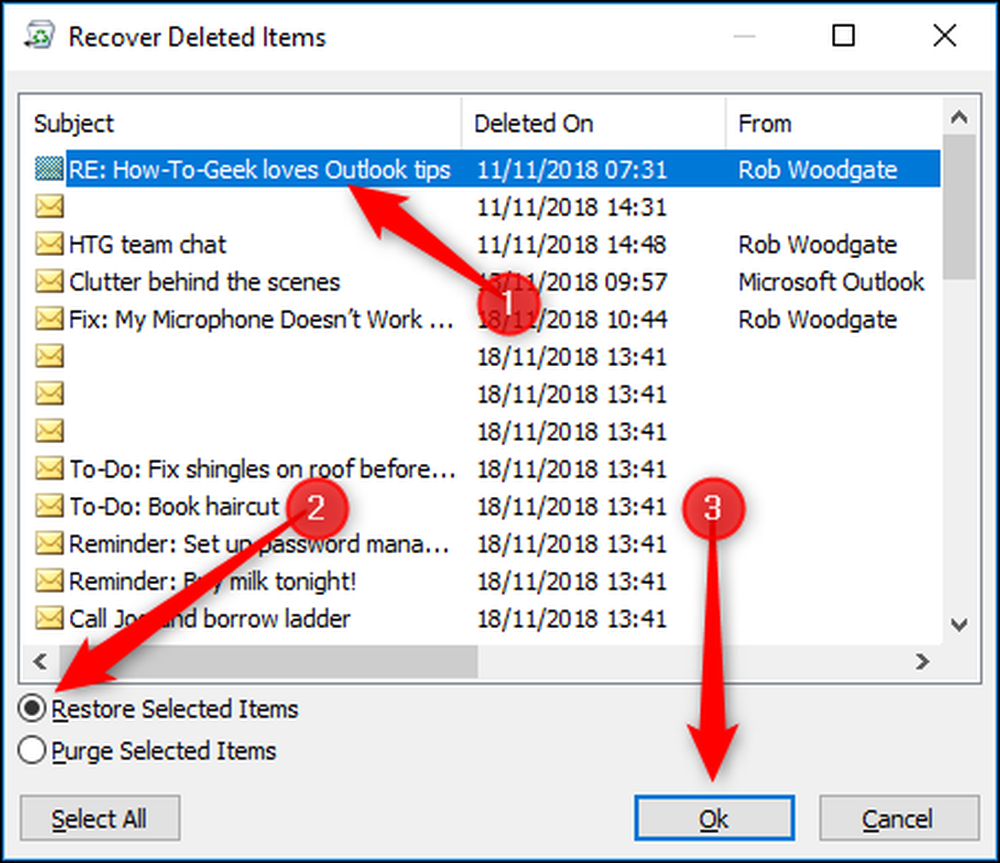
Element zostanie przeniesiony z powrotem do folderu Elementy usunięte, gdzie możesz go przenieść z powrotem do dowolnego folderu.
Możesz odzyskać wiele przedmiotów z narzędzia Odzyskaj usunięte elementy, przytrzymując klawisz Control podczas wybierania wiadomości e-mail, które chcesz odzyskać. Jeśli istnieje cały blok e-maili, które chcesz odzyskać, wybierz pierwszą wiadomość, a następnie przytrzymaj klawisz Shift i kliknij pocztę na końcu bloku, aby wybrać je wszystkie. Masz również przycisk "Wybierz wszystko", jeśli chcesz odzyskać wszystkie wiadomości e-mail. Jeśli wybrałeś wiele e-maili, odzyskanie ich może chwilę potrwać, ponieważ trzeba je przenieść z folderu Odzyskane elementy z powrotem do folderu Elementy usunięte.
Możesz również usuwać e-maile z tego miejsca. Wybierz elementy, które chcesz trwale usunąć, przełącz "Czyść wybrane elementy", a następnie kliknij "OK".
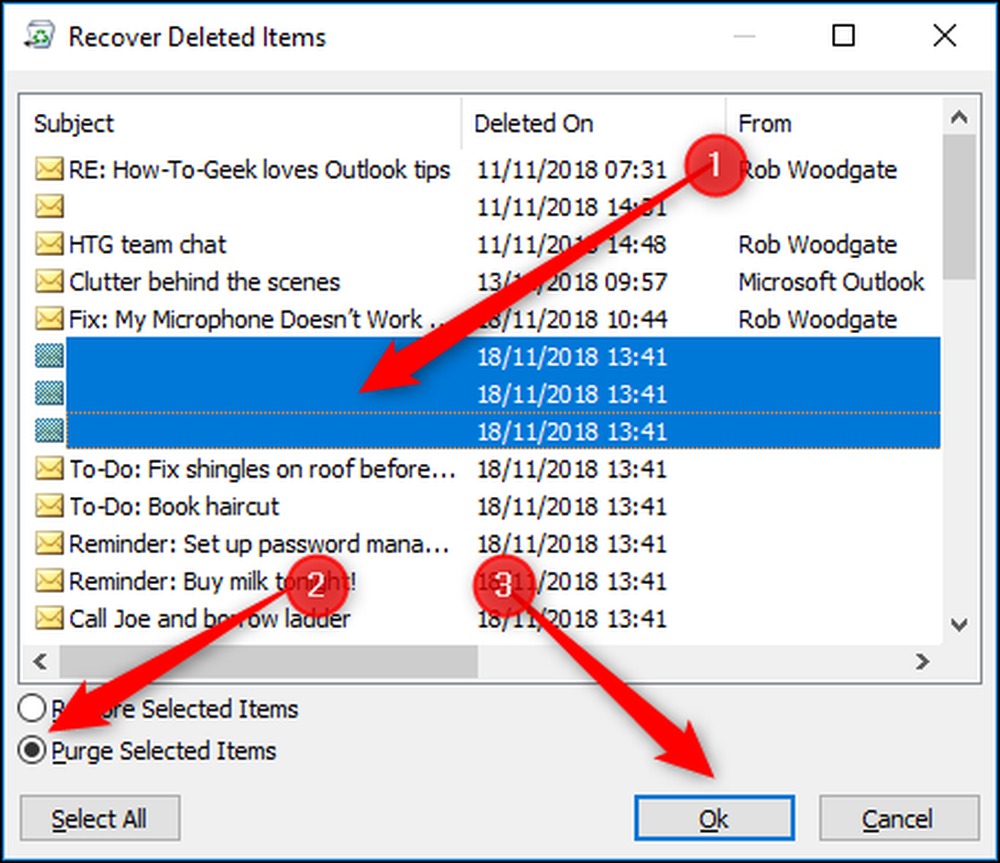
Wyświetli się komunikat ostrzegawczy, który należy wziąć pod uwagę, ponieważ po kliknięciu "OK" wybrane pozycje zostaną usunięte, bez możliwości ich odzyskania.

Jest to poważny element czyszczący ostrzeżenie usuwający go z Exchange, który zniknął na zawsze. Zwykle nie ma powodu, aby oczyścić swój e-mail, więc jeśli masz jakiekolwiek wątpliwości, nie korzystaj z opcji Opróżnij.
Jeśli przypadkowo coś usunąłeś i nie możesz go znaleźć za pomocą narzędzia Odzyskiwanie usuniętych elementów, nie rób nic więcej i natychmiast skontaktuj się z zespołem pomocy technicznej. Mogą mieć narzędzia, które mogą odzyskać twoją pocztę, ale ostrzegaj: mogą tego nie robić. Nie zapomnij więc regularnie tworzyć kopii zapasowych!




